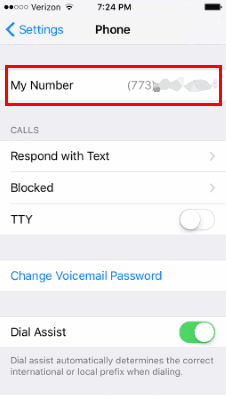วิธีการถ่ายโอนไฟล์จาก Windows ไปยัง iPhone หรือ iPad

สงสัยไหมว่าคุณจะถ่ายโอนไฟล์จาก Windows ไปยังอุปกรณ์ iPhone หรือ iPad ได้อย่างไร? คำแนะนำทีละขั้นตอนนี้จะช่วยให้คุณทำได้อย่างง่ายดาย.

ในขณะที่หลายคนยึดติดกับคำพูดที่ว่า "สามคนเป็นฝูง" บางคนไป "ยิ่งรื่นเริง" ดูเหมือนว่าการโทรศัพท์ก็เหมือนกัน มีสาเหตุหลายประการที่อาจต้องการหรือจำเป็นต้องรวมการโทรหลายสายในอุปกรณ์ของตน อาจเป็นกลุ่มเพื่อนที่ติดต่อกัน เพื่อวัตถุประสงค์ทางวิชาการหรือเพื่อการประชุมงาน
โชคดีที่ iPhone 11 ทำให้การรวมสายเป็นเรื่องง่าย คุณจึงสามารถพูดคุยกับผู้คนได้มากเท่าที่คุณต้องการ! หรือมากกว่าห้าคน
ความสามารถในการรวมการโทรบนโทรศัพท์มือถือของคุณมีให้ใช้งานมาระยะหนึ่งแล้ว และ iPhone 11 ได้ทำให้เข้าถึงได้ง่ายยิ่งขึ้นไปอีก
หากต้องการรวมสายสองสายขึ้นไปบน iPhone 11 ให้ทำตามคำแนะนำด้านล่าง

เปิดแอปโทรศัพท์มือถือของคุณและกดหมายเลขแรกที่คุณต้องการโทร เมื่อบุคคลนั้นรับสาย ให้บอกให้พักสาย สิ่งสำคัญคือต้องแจ้งบุคคลนั้น เนื่องจากการรวมสายจะไม่มีประโยชน์หากคุณเชื่อมต่อกับบุคคลที่ 2 แต่คนแรกวางสาย
หากต้องการเพิ่มสายอื่น ให้แตะที่ ปุ่มเพิ่มการโทร รอสักครู่เพื่อให้ปุ่มปรากฏขึ้น ใช้ได้เฉพาะเมื่อบุคคลที่คุณโทรหาเป็นคนแรกเท่านั้น
ใช้ปุ่มเพิ่มการโทรเพื่อไปที่รายชื่อผู้ติดต่อของคุณและค้นหาหมายเลขโทรศัพท์ของบุคคลที่สอง
โทรหาบุคคลที่ 2 และรอจนกว่าบุคคลนั้นจะรับสาย การดำเนินการนี้จะทำให้บุคคลแรกถูกระงับ
เมื่อบุคคลที่ 2 รับสาย ปุ่ม Merge Call จะปรากฏบนหน้าจอของคุณ แตะที่ภาพเพื่อรวมทั้งสองสาย
หากคุณต้องการเพิ่มสายอื่น ให้ทำซ้ำขั้นตอนที่สามถึงห้า
คุณสามารถเพิ่มสายได้สูงสุดห้าสาย
เกิดอะไรขึ้นถ้าคุณอยู่ในสายและคุณต้องการเพิ่มคนที่กำลังโทรเข้าในการประชุมทางโทรศัพท์
เมื่อคุณมีสายเรียกเข้าเพียงแค่คลิกที่ จองและยอมรับ ปุ่ม
เมื่อมีสายเชื่อมต่อให้คลิกที่ ผสานโทร ปุ่ม
ระวังอย่าคลิก End and Accept เพราะจะเป็นการวางสายปัจจุบันและรับสายเรียกเข้า
หากคุณไม่ต้องการเพิ่มผู้โทรเข้า คุณสามารถส่งไปที่วอยซ์เมลได้ตลอดเวลา
หากคุณคลิกที่สีแดง ปุ่ม Endทุกสายจะลดลง อีกวิธีหนึ่ง ถ้าคุณต้องการให้คนออกจากสายเพียงคนเดียว คุณสามารถขอให้ผู้โทรคนใดคนหนึ่งวางสายได้ การดำเนินการนี้จะไม่ยุติการประชุมทางโทรศัพท์สำหรับกลุ่ม
มีตัวเลือกอื่นๆ อีกหลายตัวที่จะปรับปรุงประสบการณ์การประชุมทางโทรศัพท์ของคุณ
คุณสามารถเลือกปิดเสียงและเปิดเสียงการโทรได้
หากต้องการปิดเสียงการโทร เพียงคลิกที่ปุ่ม ประชุมทางโทรศัพท์ที่ อยู่ตรงกลางหน้าจอ สิ่งนี้ควรแสดงผู้โทรทั้งหมดที่เกี่ยวข้อง รายชื่อผู้ติดต่อจะปรากฏขึ้นพร้อมปุ่มปิดเสียงและวางสาย หากคุณต้องการปิดเสียงใครสักคน เพียงคลิกที่ปุ่มปิดเสียงของบุคคลนั้น
จะเกิดอะไรขึ้นถ้าคุณมีอาการไอขณะอยู่ในการประชุมทางโทรศัพท์และต้องการปิดเสียงตัวเอง ง่าย! การคลิกที่ปุ่มปิดเสียงจะปิดเสียงที่มาจากโทรศัพท์ของคุณ แต่คุณจะสามารถได้ยินคนอื่นๆ ได้ แตะปุ่มอีกครั้งเพื่อเปิดเสียงตัวเองเมื่อพร้อม
ตัวเลือก See All-Conference Calls Participants มีให้เฉพาะบุคคลที่เริ่มการโทรตั้งแต่แรกเท่านั้น บุคคลอื่นจะไม่สามารถปิดเสียง เปิดเสียง หรือวางสายเฉพาะได้ พวกเขาสามารถหลุดพ้นจากการโทรเท่านั้น
ด้วยคุณสมบัติการโทรแบบรวมของ iPhone 11 คุณสามารถเพลิดเพลินกับ บริษัท ที่ร่าเริงของคุณได้อย่างง่ายดาย! โปรดทราบว่าผู้ให้บริการโทรศัพท์บางรายอาจไม่อนุญาตคุณลักษณะทั้งหมดของการโทรแบบรวม บางรายอาจจำกัดความสามารถในการโทรของคุณ ตรวจสอบให้แน่ใจว่ามีข้อ จำกัด ในการรวมสายก่อนที่จะวางแผนการประชุมทางโทรศัพท์
สงสัยไหมว่าคุณจะถ่ายโอนไฟล์จาก Windows ไปยังอุปกรณ์ iPhone หรือ iPad ได้อย่างไร? คำแนะนำทีละขั้นตอนนี้จะช่วยให้คุณทำได้อย่างง่ายดาย.
ในโพสต์นี้เราจะพูดถึงวิธีแก้ปัญหาที่การนำทางแผนที่และฟีเจอร์ GPS ไม่ทำงานอย่างถูกต้องบน Apple iPhone.
เรียนรู้วิธีซ่อนที่อยู่ IP บน iPhone โดยใช้ฟีเจอร์ จำกัดการติดตามที่อยู่ IP เพื่อปกป้องความเป็นส่วนตัวของคุณจากแอพและเว็บไซต์ที่ไม่ต้องการ.
ไม่ทราบวิธีการเปิดไฟล์ Zip บน iPhone? คลิกที่นี่เพื่อเรียนรู้วิธีการสร้าง ดูตัวอย่าง และเปิดไฟล์ Zip ได้ในพริบตา
เรียนรู้วิธีปิด AirPlay บน iPhone ของคุณได้อย่างง่ายดาย ด้วย 5 วิธีตั้งแต่การใช้ศูนย์ควบคุมไปจนถึงการตั้งค่าในแอปต่างๆ
การเรียนรู้วิธีปิด VPN บน iPhone ของคุณเป็นเรื่องสำคัญสำหรับการรักษาความเป็นส่วนตัวและการเชื่อมต่ออินเทอร์เน็ตที่ไม่มีปัญหา
เรียนรู้วิธีการเปิดและปิด <strong>การโรมมิ่งข้อมูล</strong> บน iPhone เพื่อป้องกันค่าธรรมเนียมการใช้งานในต่างประเทศ
วิธีดาวน์โหลดหน้าเป็น HTML บน iPhone พร้อมเคล็ดลับการบันทึกที่มีประโยชน์
เรียนรู้วิธีการเปลี่ยนสีตัวอักษรบน iPhone ของคุณในแอพต่างๆ รวมถึงการปรับแต่งสีของคำบรรยายและตัวอักษรในอีเมล
ไม่ได้ยินเสียง Apple iPhones ของคุณดังขึ้นเมื่อมีคนโทรเข้า? เรามีบางสิ่งที่คุณสามารถลองแก้ไขปัญหานี้ได้
แก้ไขข้อผิดพลาดทั่วไปใน Apple iPhone เมื่อเชื่อมต่อกับเครือข่ายเซลลูลาร์ด้วยขั้นตอนที่มีประสิทธิภาพและเป็นข้อมูลใหม่
ค้นพบวิธีแก้ไขปัญหา "iMessage Not Delivered" บน iPhone ของคุณในไม่กี่ขั้นตอนง่าย ๆ ที่ช่วยให้คุณสามารถส่งข้อความได้อย่างไม่ยุ่งยาก
หากต้องการใช้ Bing Chat AI บน SwiftKey ให้เปิดแอปบน Android และ iPhone เปิดคีย์บอร์ดขึ้นมา คลิกที่ Bing เลือกค้นหา โทน หรือแชท
หากต้องการเข้าถึง Bing Chat จาก Android หรือ iPhone คุณจะต้องมีแอปมือถือ Bing, Microsoft Edge mobile หรือแอป SwiftKey นี่คือวิธีการ
Microsoft กล่าวว่า Cortana จะมาถึงบนแพลตฟอร์มอื่น ๆ รวมถึง iOS และ Android ทำให้ผู้บริโภคมีทางเลือกแทน Siri และ Google Now
แก้ไขปัญหาที่ชื่อไม่แสดงเมื่อได้รับข้อความจากผู้ติดต่อ
สองวิธีในการค้นหาหมายเลขโทรศัพท์สำหรับ Apple iPhone ของคุณ
ใช้สองตัวเลือกนี้เพื่อแสดงเว็บไซต์ LinkedIn เวอร์ชันที่ไม่ใช่สำหรับมือถือบนอุปกรณ์ Android หรือ iOS ของคุณ
Apple ได้สร้างชื่อที่จะนำชื่อเสียงมาสู่คนรุ่นหลัง ไม่น่าแปลกใจเลยที่การเปิดตัวผลิตภัณฑ์ใหม่แต่ละครั้งจะมีบางสิ่งที่แตกต่างและน่าสนใจควบคู่ไปกับมัน
ทางฝั่ง Apple ของโลก มีตัวเลือกที่ยอดเยี่ยมสองสามตัวให้เลือกเมื่อพูดถึงหูฟังไร้สายอย่างแท้จริง อันดับแรก คุณมีมาตรฐาน
เรียนรู้วิธีการเข้าถึงซิมการ์ดบน Apple iPad ด้วยบทเรียนนี้.
ในโพสต์นี้เราจะพูดถึงวิธีแก้ปัญหาที่การนำทางแผนที่และฟีเจอร์ GPS ไม่ทำงานอย่างถูกต้องบน Apple iPhone.
Apple Watch ของคุณทำให้แบตเตอรี่หมดเร็วกว่าปกติหรือไม่? อ่านโพสต์เพื่อค้นหาวิธีแก้ไขปัญหาแบตเตอรี่หมดของ Apple Watch
เรียนรู้วิธีลบคำแนะนำแอพ Siri บน Apple iPhone และ iPad ของคุณ
เราแสดงตัวเลือกที่ดีที่สุดสำหรับการเชื่อมต่อ Apple iPad ของคุณกับโปรเจ็กเตอร์ด้วยบทช่วยสอนนี้
ไม่ทราบวิธีการเปิดไฟล์ Zip บน iPhone? คลิกที่นี่เพื่อเรียนรู้วิธีการสร้าง ดูตัวอย่าง และเปิดไฟล์ Zip ได้ในพริบตา
การเรียนรู้วิธีปิด VPN บน iPhone ของคุณเป็นเรื่องสำคัญสำหรับการรักษาความเป็นส่วนตัวและการเชื่อมต่ออินเทอร์เน็ตที่ไม่มีปัญหา
เปิดหรือปิด Data Roaming บน Apple iPhone X หรือ 8 โดยใช้บทช่วยสอนนี้
ขณะที่คุณพิมพ์ข้อความหรือทำงานในเอกสารบน Android, iPhone หรือ iPad คุณอาจพบกรณีที่คุณต้องเพิ่มเครื่องหมายตัวหนอนเป็นอักขระเดี่ยวหรือเครื่องหมายเน้นเสียง。 ปัญหาที่เกิดขึ้นคือ—ตัวหนอนไม่ปรากฏบนคีย์บอร์ดมือถือ。
คำแนะนำที่ชัดเจนในการเปิดหรือปิด <strong>JavaScript</strong> ใน <strong>Safari</strong> บนอุปกรณ์ <strong>iPhone</strong> และ <strong>iPad</strong>